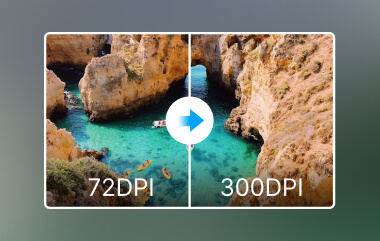Närhelst vi hör om högupplösta bilder, vi antar först ett detaljerat foto, sprängfyllt av skärpa och livfulla färger. Termen omfattar alltså mycket mer än visuell klarhet. Jämfört med tidigare har efterfrågan på högupplöst skjutit i höjden, särskilt för företag och kreatörer som vill fängsla publiken professionellt. Låt oss guida dig till den här utforskningen som hjälper dig att känna till dess nyckelaspekter och hur de kan förbättras i kvalitet och prestanda.
Del 1. Förstå bildupplösning och exempel
Innan vi går till varför högupplösta bilder är viktiga, låt oss diskutera vad en ökad fotoupplösning innebär. I sina enklaste termer hänvisar upplösningen till den detaljnivå som bibehålls på en bild normalt sett i pixlar. Högre upplösning, betecknad med fler pixlar, gör det också möjligt att ta tydligare och mer detaljerade bilder. En av de vanligaste är pixel per tum, även kallad PPI eller dots per inch, känd som DPI, vilket är antalet pixlar per en given yta i tum. När det gäller pixeltätheten, ju fler pixlar en skärm kan ha, desto skarpare och tydligare blir bilden.
Till exempel kommer en typisk bild åtföljd av 72 DPI att vara bra att använda på en webbsida eller en social medieplattform, men den blir suddig när den skrivs ut eller zoomas. Å andra sidan har avancerade bilder normalt 300 PPI och högre. De är lämpliga för tidningspublikationer, professionella fotografier, affischer och alla stora ytor som behöver högkvalitativa tryck.
Andra exempel på DPI och PPI:
• Lågupplöst bild
En typisk webbbild vid 72 PPI kan tolkas som en kornig eller pixlad bild som kan se till och med kornig ut när den förstoras. Eftersom det kan vara snabbare att ladda och visa bra på en liten skärm kan det se mindre professionellt ut när det förstoras eller skrivs ut på A4-papper.
• Högupplöst bild
300 PPI-bild är extremt bra när det gäller bildbredd, klarhet och skärpa. Oavsett om det är en bild för en onlinebutik, en affisch eller ett personligt porträtt, kan kvaliteten förstora bilden utan att förlora kvalitet, eller så kan bilden av en liten bil som annonseras vid sidan av vägen enkelt användas för bilföretagets skylt.
Nu när du känner till den viktiga informationen som täcker det, följ handledningen nedan för att förbättra bildens upplösning.
Del 2. 5 gratis sätt att öka bildupplösningen [Online & Offline]
1. AVAide Image Upscaler
AVAide Image Upscaler är ett AI-bildförstoringsverktyg som fungerar på alla webbläsare och ökar bildstorleken upp till åtta gånger. Den innehåller sofistikerade matematiska redskapsberäkningar för att bibehålla bildens konturer och klarhet, vilket är perfekt för uppskalningsjobb. Grafiskt till sin natur, minimalistiskt och vänligt, programmet låter en ladda upp bildfiler och välja mellan respektive storlekar på bara några sekunder. Det är mest lämpat för dem som vill ha omedelbar kvalitetsavslutning av sina projekt utan så många ovanliga procedurer. Lär dig hur du ökar bildupplösningen med detta genom att använda stegen nedan.
Steg 1I webbläsaren skriver du AVAide Image Upscaler i adressfältet och klickar på AVAides webbplatslänk i sökresultatet som visas.
Steg 2När du öppnar den finns en knapp markerad Välj ett foto, klicka sedan på den. Leta reda på bilden som du vill uppskala från din enhet. Det här verktyget fungerar med olika format som garanterar kompatibilitet.
Steg 3När din bild har laddats upp väljer du den förstoringsnivå du vill använda, som kommer att laddas upp. Men om du vill uppgradera den till 6x eller 8x måste du betala krediter till mycket rimliga priser.

Steg 4Ta en snabb genomgång av den uppskalade bilden innan du fattar ett slutgiltigt beslut. När uppskalaren uppfyller dina förväntningar, klicka på Spara för att hämta den förbättrade versionen från webbverktyget.

2. GNU Image Manipulation Program eller GIMP
GIMP fotoredigerare är en utmärkt offlineprogramvara aktiverad på Windows, macOS och Linux-typer. Dess Scale Image-funktion ger en specifik nivå av kontroll angående den allmänna upplösningsförbättringen. Det finns flera interpolationstekniker, som Cubic och Sinc eller Lanczos3, att välja mellan så att användarna får vackra och tydliga bilder vid uppskalning. GIMP är en universell applikation som kommer att vara användbar både för vanliga användare och för grafiska designers, fotografer och konstnärer. Använd detta gratis högupplösta bildverktyg genom att följa stegen nedan.

Steg 1Ladda ner den senaste versionen av GIMP och starta den. Ladda upp bilden som du vill redigera här och fortsätt.
Steg 2Markera menyn Bild och välj Skala bild från alternativet när du klickat på den. Ändra sedan värdet på Bredd och Höjd. För att utöka redigeringen här, gå till Interpolation och välj den uppskalningsmetod du vill använda mellan Lanczos eller Sedan, Klicka sedan Skala.
Steg 3När bilden har bearbetats exporterar du den slutliga utdata.
3. Fotoram.io
Fotoram.io är en enkel gratis webbapplikation som låter dig göra grundläggande och mer komplexa fotomanipulationer. Den tillhandahåller enkla funktioner som bildstorleksändring, beskärning och vändning, filter, överlägg och ramfunktioner. Även om Fotoram.io-instrumentet är inriktat på övergripande fotoförbättring, innehåller det strukturella verktyg för bilduppskalning eller till och med för att höja dess upplösning. Följ stegen för att förbättra bildupplösningen.

Steg 1Gå till Fotoram.io och öppna dess Photo Editor för att ladda upp bilden du vill redigera.
Steg 2När du har laddat upp bilden ändrar du värdena för bredd och höjd för att matcha dina behov här. Använd sedan de andra redigeringsfunktionerna som denna app erbjuder för att maximera bildkvaliteten.
Steg 3Klick Spara, välj format och kvalitet och ladda ner det.
4. UpscalePics
UpscalePics är ett onlineverktyg som förstorar bilder tio gånger med maximal kvalitetsbevarande. Den samarbetar nära med flera bildformat, inklusive PNG, JPG och WebP, och tillämpar AI-funktionen för brusutjämning och skärpa. Verktyget är ganska enkelt att använda - det finns inga förvirrande knappar för att ladda upp och skala upp bilden på några sekunder. Användare som behöver snabba nedladdningar av bilder för ändamål som utskrift och andra layouter på internet kommer att finna UpscalePics ganska tilltalande. Använd handledningen nedan för att lära dig hur du ändrar upplösningen på en bild.

Steg 1Besök den officiella sidan och klicka på Ladda upp bild för att importera bilden du vill ha hit.
Steg 2Här kan du hålla och dra reglaget för att öka och minska kvaliteten baserat på dina behov. Om du vill uppskala via bredd och höjd, markera rutan för att göra det och klicka Exklusivt.
Steg 3När det är klart laddar du ner den uppskalade bilden.
5. IrfanView
IrfanView är en gratis offlinebildvisare och -redigerare som är specifikt kompatibel med Windows. Den är välkänd för sin extremt lätta och fantastiska prestanda, och bland dess styrkor är funktioner för bildändring. Det saknar inträdeshinder för sina användare. Lätt bekvämt att göra väsentliga förbättringar av upplösningen för en bild på kort tid utan att behöva internet utöver storleksändringsfunktionen. Följ handledningen för att öka fotoupplösningen online gratis.

Steg 1Ladda ner appen och ladda upp bilden du vill redigera här. Gå till Bild, Ändra storlek/Sampla om, och du kommer att se bildens DPI-data i dialogfönstret.
Steg 2Ändra den till den DPI du vill få och klicka på OK.
Steg 3Klicka på när du är klar Spara.
Del 3. Betala metoder för att förbättra upplösningen av bilder [5 Verktygsgranskning]
1. DxO PhotoLab
DxO PhotoLab är utan tvekan en av de mest kraftfulla fotoredigerarna och bildupplösningsväxlarna som kan göra otroligt imponerande fotoändringar. Åtminstone kommer den med en fantastisk funktion känd som Super Sampling som ökar upplösningen på en bild utan att dölja den. Som sådan visar sig applikationen vara effektiv i applikationer där den professionella fotografen kräver finjustering av din bildkvalitet och sådana andra detaljer som brus och skärpa tillsammans med de vanliga utarbetade funktionerna.

2. Skylum Luminar Neo
Luminar Neo är en bild Neo är en ny app som använder artificiell intelligens och maskininlärning för att fungera som uppskalare och förbättra bilder. Luminar Neo är en mångsidig programvara idealisk för fotografer och designers som hoppas kunna förbättra bildkvaliteten på rekordtid. Det hjälper till att förbättra relationsskapandet enkelt med AI-verktyg samtidigt som det öppnar extra redigeringsfunktioner, såsom färggradering, skärpa, etc.

3. Topaz Gigapixel AI
Icke desto mindre, Topaz Gigapixel AI är ett av de mest utvecklade programmen som använder artificiell intelligens i bilduppskalning i ett förhållande på upp till 600%. Den avancerade AI-funktionen är intelligent för att analysera bilder för att ta reda på vad som måste läggas till, vilket förbättrar bildkvaliteten genom att ge skarpare och högre upplösningsresultat. Denna fotoupplösningsomvandlare är särskilt användbar för konstnärer eller fotografer som behöver uppgradera sin grafik eller bilder men inte vill kompromissa med kvaliteten.
4. Spränga av Exposure Software
Spränga är en Commercial Photographic Enlargement Plugin som integreras med Adobe Photoshop, Lightroom och Exposure. Det gör förstoringar skarpa och tydliga, fria från artefakter och fungerar bra för extrem uppskalning. Blow Up är utvecklad för att behålla bildens kanter och hålla fotodelning så tydlig och perfekt som möjligt för de flesta fotografer och designers.

5. Ändra storlek på AI med ON1
Ändra storlek på AI från ON1 är en annan smart bildupplösningshöjare för att tillämpa artificiell intelligens för att uppskala vilken bild som helst. Den är idealisk för att ändra upplösningen på en bild som ska användas i tryckta medier eller andra onlineprojekt med fantastisk kvalitet och utan att felplacera rätt storlek på bilderna, även om storleken zoomar kraftigt. Den ändrade storleken AI är också en favorit för fotografer eftersom den kan mata ut upplösningar som är perfekta för stora formatförstoringar.

Om du vill öka bildens upplösning, då kan handledningen nedan och det tillgängliga premiumvalet som vi har inkluderat här vara till stor hjälp. Vi hoppas att den här artikeln hjälper dig att ta reda på allt om att öka upplösningen.

Vår AI-teknik kommer automatiskt att förbättra kvaliteten på dina bilder, ta bort brus och fixa suddiga bilder online.
FÖRSÖK NU